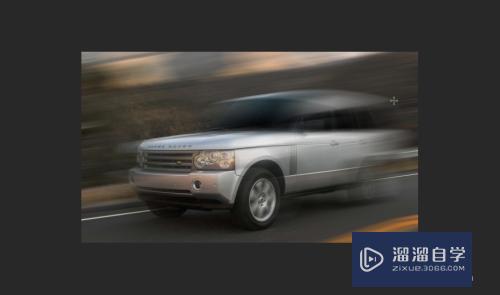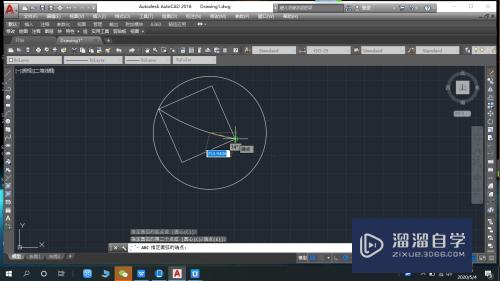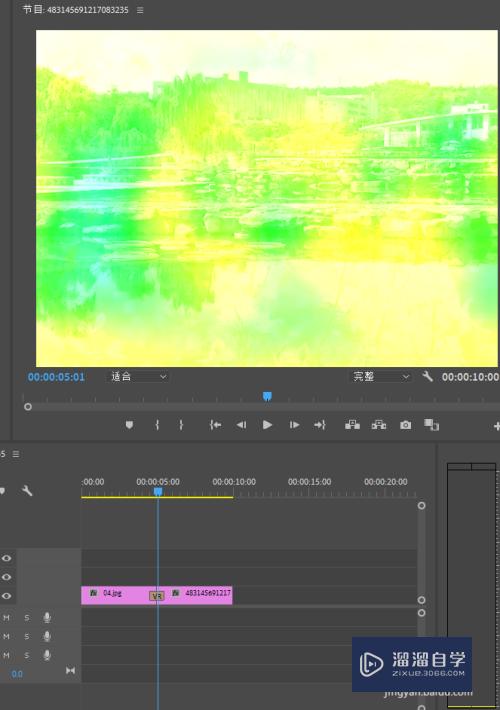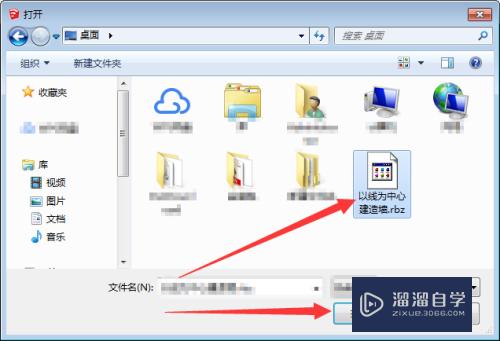CAD怎么用国标(gb/t)标注图纸(cad国标标注设置)优质
初始使用CAD的时候。软件只提供iso-25标注。这和gb/t有一些差异。这里通过CAD的国标模板。使软件可以进行图纸的国标标注。所以本次来分享CAD怎么用国标(gb/t)标注图纸。注意。下列教程所用模板仅适于机械类绘图。建筑绘图有所不同。
想学习更多的“CAD”教程吗?点击这里前往观看云渲染农场免费课程>>
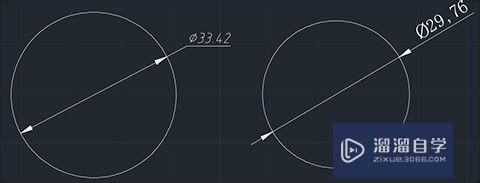
工具/软件
硬件型号:华为笔记本电脑MateBook 14s
系统版本:Windows7
所需软件:CAD2014
方法/步骤
第1步
下载空白模板文件
第2步
在CAD中打开此模板文件acadGB.dwt

第3步
按D后空格。选GB。置为当前。
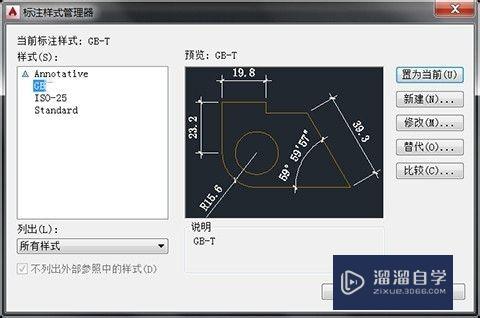
第4步
关闭模板之后。你再创建的新文件就可以用GB/T标准标注了。

以上关于“CAD怎么用国标(gb/t)标注图纸(cad国标标注设置)”的内容小渲今天就介绍到这里。希望这篇文章能够帮助到小伙伴们解决问题。如果觉得教程不详细的话。可以在本站搜索相关的教程学习哦!
更多精选教程文章推荐
以上是由资深渲染大师 小渲 整理编辑的,如果觉得对你有帮助,可以收藏或分享给身边的人
本文标题:CAD怎么用国标(gb/t)标注图纸(cad国标标注设置)
本文地址:http://www.hszkedu.com/71087.html ,转载请注明来源:云渲染教程网
友情提示:本站内容均为网友发布,并不代表本站立场,如果本站的信息无意侵犯了您的版权,请联系我们及时处理,分享目的仅供大家学习与参考,不代表云渲染农场的立场!
本文地址:http://www.hszkedu.com/71087.html ,转载请注明来源:云渲染教程网
友情提示:本站内容均为网友发布,并不代表本站立场,如果本站的信息无意侵犯了您的版权,请联系我们及时处理,分享目的仅供大家学习与参考,不代表云渲染农场的立场!